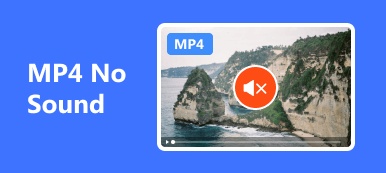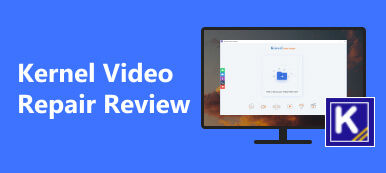We gebruiken onze gadgets voor sociale media, online browsen en meer. Dat is de reden waarom het moeilijk zal zijn om de factoren te bepalen die de beschadigde video's veroorzaken. Het kunnen hardware- of softwareproblemen op uw apparaten zijn. De meest voorkomende zijn echter malware, niet-ondersteunde videoformaten en virussen.
Er bestaan verschillende videofixerprogramma's online. Maar heb je ooit gehoord van de FFmpeg-videofixer? De genoemde software is een van de toonaangevende software die u kunt gebruiken om meerdere videoproblemen op te lossen. Dit bericht is bedoeld om u te helpen ontdekken hoe de tool werkt, de voordelen ervan, enz. Daarnaast zal het belangrijkste alternatief van de tool worden genoemd. Laten we ze nu ontdekken!

- Deel 1. Kan FFmpeg beschadigde video repareren
- Deel 2. Hoe FFmpeg te gebruiken om kapotte video te repareren
- Deel 3. Alternatief voor FFmpeg om corrupte video's met één klik te repareren
- Deel 4. Veelgestelde vragen over FFmpeg Video Fixer
Deel 1. Kan FFmpeg beschadigde video repareren
Voordat we ingaan op de functies van FFmpeg Video Fixer, is het raadzaam om te weten waarvoor het wordt gebruikt. Het gaat erom te weten hoe flexibel de tool is en welke voordelen het u oplevert. Bovendien kent u de nadelen die het proces kunnen verstoren. In dit geval kunt u zich voorbereiden als u fouten zult ervaren.
Wat is FFMpeg Video Fixer? Het is een opdrachtregelprogramma dat u kunt gebruiken om gebruikers bibliotheken en programma's te geven. De software kan ook veel invoerformaten naar elkaar filteren, decoderen, lezen, coderen en transcoderen. Een ander voordeel van deze tool is dat deze verschillende bestandsformaten of containers ondersteunt. Sommigen daarvan zijn AVI, FLV en GIF, enkele van de meest gebruikte of bekende formaten.

Het proces van FFmpeg Video Fixer wordt niet aanbevolen voor beginners. Het heeft professionele vaardigheden nodig. Commandoregels zijn de belangrijkste redenen hiervoor. Er zijn verschillende FFmpeg-opties om video te repareren. Als dat zo is, betekent dit alleen dat er veel codes zijn die u moet onthouden.

Deel 2. Hoe FFmpeg te gebruiken om kapotte video te repareren
Zo flexibel is FFmpeg Video Fixer. Nadat je de basisinformatie erover hebt geleerd, is het tijd om te leren hoe FFmpeg kapotte video's repareert, inclusief beschadigde video's. Houd er rekening mee dat u voorzichtig moet zijn bij het invoeren van codecs. Je moet elk cijfer, elke letter en de spatiëring controleren. Als er een fout in het proces optreedt, kan dit leiden tot kleine of grote problemen op uw computer. Om dat te voorkomen, hebben we gedetailleerde methoden voorbereid voor het gebruik van FFmpeg Video Fixer. Het is tijd om ze hieronder te imiteren.
Stap 1 Download de FFmpeg-videofixer. U hoeft alleen maar naar de officiële website van de software te gaan. Daarna moet je het eerst instellen. Om dat uit te voeren, hoeft u alleen maar op de knop te klikken Pijltje naar beneden pictogram rechtsboven in de hoofdinterface. Uw computer zal het hulpprogramma daarna automatisch starten.

Stap 2 Zoek de beschadigde videobestanden die u wilt repareren. Vind ze overal waar ze zijn opgeslagen. Druk daarna op de Windows + R toetscombinatie op uw toetsenbord. De actie toont het dialoogvenster Uitvoeren op uw computer. Druk daarna op de Enter-toets. Typ het cmd-woord om het Command Prompt hulpmiddel. U ziet een zwarte dialoogvensterinterface op uw scherm om te controleren of u de juiste software met succes hebt geopend.

Stap 3 Om het herstelproces te starten, typt u het cd-bureaublad code. Zorg ervoor dat de opgegeven code hetzelfde is. Dit om fouten in de procedure te voorkomen. Het is ook voor de veiligheid van uw gegevens en persoonlijke spullen op uw computer. Druk alstublieft op de Enter toets daarna om te coderen. Eerst moet u controleren op corruptie. Voer alstublieft de ffmpeg –v fout –i corrupted_input.ts -f null – &> corrupties.log code.

Stap 4 Het is tijd om de opdrachtregel in te voeren om de beschadigde video's te repareren. Voer de onderstaande codes in of typ ze. Je kunt er maar één kiezen. Maar als u beide wilt verwerken, moet u aparte procedures hebben. Ga verder alstublieft.
• ffmpeg –i corrupted_input.ts –map –ignore_unknown/-copy_unknown –c kopie fixed.ts
• ffmpeg -i input.mp4 -c kopieer output.mp4

Na het coderen van de opdrachtregel hoeft u slechts een paar seconden te wachten. Ga later naar de oorspronkelijke map of locatie van uw beschadigde video's. Controleer of ze zijn opgelost of nog steeds beschadigd zijn. Als het nog steeds beschadigd is, raden we u aan het proces opnieuw uit te voeren. Als alternatief kunt u de tool naast deze sectie testen.
Deel 3. Alternatief voor FFmpeg om corrupte video's met één klik te repareren
Er is geen twijfel dat het proces van FFmpeg Video Fixer ingewikkeld is. Het vereist professionele vaardigheden voor de opdrachtregels. Apeaksoft Video-fixer is het meest aan te raden als u een gebruiksvriendelijke en gemakkelijk te gebruiken reparatietool wilt. Het goede aan deze software is dat het verschillende video's op je video's ondersteunt. Sommigen van hen zijn corrupte, beschadigde, schokkerige en niet-afspeelbare video's.
Bovendien bevat de tool een unieke functie voor het repareren van uw video's. Hiervoor moet u een voorbeeldvideo uploaden. De tool zal gebaseerd zijn op het bestand om het beschadigde bestand te repareren. Het zal dienen als referentie voor de video over hoe het probleem wordt opgelost.

Bovendien ondersteunt de software veel van de meest gebruikte en bekende videoformaten. Het kan beschadigde MP4-, MOV-, 3GP- en 4K- of 8K-formaten repareren. Hoewel de tool een beperkt aantal ondersteunde formaten heeft, blijft deze zich uitbreiden. Binnenkort worden er meer videoformaten toegevoegd zodat u de beste ervaring kunt hebben.
Apeaksoft Video Fixer heeft ook een Preview-functie. Als u het gebruikt, kunt u de resultaten van het proces bekijken. U krijgt de kans om te zien of het resultaat voldoende voor u is. Als dat het geval is, zorgt u ervoor dat de video wordt gerepareerd voordat u deze opslaat.
 Verder lezen:
Verder lezen:Deel 4. Veelgestelde vragen over FFmpeg Video Fixer
Kan FFmpeg bevriezingsvideo's repareren?
Gelukkig wel. FFmpeg Video Fixer kan bevriezing van video's repareren. Het genoemde probleem is een van de belangrijkste problemen die het ondersteunt. Het succes van het proces zal echter nog steeds afhangen van de ernst van het videoprobleem.
Kan FFmpeg alle videoformaten repareren?
Ongeacht de voordelen van FFmpeg Video Fixer, er is nog steeds verbetering nodig. Het kan niet alle video's op uw apparaten repareren. Het ondersteunt alleen video's die hun bestandsformaten ondersteunen. Enkele van de ondersteunde formaten van de software zijn MP4, FLV en MPEG. Zoals je kunt zien, zijn dit enkele van de bekendste videoformaten.
Kun je FFmpeg in VLC insluiten om video's te repareren?
Nee. Je kunt FFmpeg niet in VLC insluiten voor het repareren van je video's. Eén van de redenen is dat beide genoemde programma's libavcodec gebruiken. Het is een bibliotheek die FFmpeg beschikbaar stelt via de opdrachtregelinterface.
Conclusie
Kortom, dat hebben we ontdekt FFmpeg repareert corrupte video en andere kwesties. Bovendien weten we hoe deze tool u kan helpen en enkele van de nadelen ervan. Als dat zo is, wordt voorgesteld het toonaangevende alternatief, Apeaksoft Video Fixer, te overwegen. Het kan aan uw verwachtingen voldoen voor het repareren van beschadigde video's. U hoeft het programma alleen maar te ervaren om de andere functies te ontdekken.